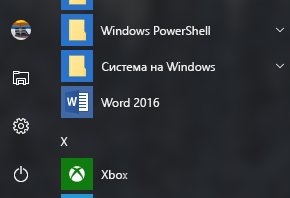Ако Office е предварително инсталиран на вашия нов компютър с Windows 10 и го деинсталирате, преди да е направил първоначалната актуализация, в менюто "Старт" може да останат преки пътища към приложенията на Office. Може да изглежда, че Office все още е инсталиран, което не е така. За да премахнете нежеланите преки пътища, направете едно от следните неща:
Вариант 1 – Използвайте програмата за отстраняване на неизправности при деинсталиране на Office
Използвайте програмата за отстраняване на неизправности при деинсталиране, за да деинсталирате Microsoft 365, Office 2021, Office 2019 или Office 2016 от вашия компютър с Windows.
-
Изберете бутона по-долу, за да стартирате програмата за отстраняване на неизправности при деинсталиране.
-
Щракнете върху Отвори, ако получите изскачащ прозорец, показващТози сайт се опитва да отвори „Получаване на помощ“.
-
Преминете през останалите екрани и когато бъдете подканени, рестартирайте компютъра си.
-
Изберете стъпките за версията на Office, която искате да инсталирате или преинсталирате.
Microsoft 365 | Office 2024 | Office 2021 | Office 2019 | Office 2016
Важно:
-
Програмата за отстраняване на неизправности при деинсталиране в момента не може да деинсталира Office 2024.
-
Изпълнете програмата за отстраняване на неизправности на същия компютър с Windows с продукт на Microsoft 365 или Office, който искате да деинсталирате.
-
Трябва да сте на Windows 10 или по-нова версия, за да стартирате програмата за отстраняване на неизправности.
Съвет: Ако програмата за отстраняване на неизправности при деинсталиране на Microsoft 365 не деинсталира напълно Microsoft 365 или Office от вашия компютър, можете да опитате да деинсталирате ръчно Office.
Вариант 2 – Ръчно изтриване на преките пътища
За да премахнете ръчно пряк път на Office, който е останал след деинсталиране, намерете го в менюто "Старт" и щракнете върху него. В този пример премахваме прекия път към Word 2016:
Показва се диалогов прозорец с въпрос дали искате да изтриете прекия път. Изберете Да.
Потърсете други преки пътища към Office и следвайте същия процес, за да ги премахнете.